Создание и редактирование тем с помощью Copilot
Обычно вы можете вручную создавать и редактировать темы, но Copilot Studio позволяет создавать и итерировать темы с описанием. Описывая то, что вы хотите, и позволяя ИИ создавать это за вас, вы экономите время на создании и обновлении тем для помощника.
ИИ понимает, что вы хотите сделать, а затем автоматически создает тему с различными типами узлов и диалоговыми ответами.
Обзор разработки помощника на основе искусственного интеллекта показывает, как работает эта возможность. Вы также можете использовать разработку помощника с генеративными ответами, чтобы улучшить разговоры.
Предварительные условия
Учетные данные для Copilot Studio.
Заметка
Чтобы создать учетную запись или более подробно ознакомиться с Copilot Studio, см. Краткое руководство.
Ознакомьтесь с разделами Часто задаваемые вопросы по Copilot и Подробнее об Azure OpenAI.
На эту возможность могут распространяться ограничения на использование или регулирование емкости.
Чтобы увидеть поддержку языков, перейдите на страницу Поддержка языков.
Использование Copilot Studio для создания темы
Вы можете создать новую тему из описания на странице Темы в вашем помощнике.
Выберите + Добавить тему>Создать из описания с Copilot.
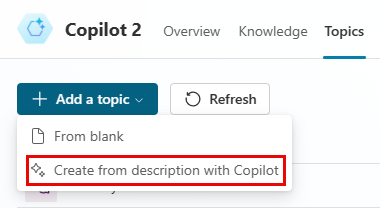
В окне Создать из описания с помощью Copilot добавьте имя в поле Назовите свою тему.
В поле Создать тему, чтобы... опишите тему, которую вы хотите создать, на простом английском языке. Вы можете включить вопросы, которые вы хотите, чтобы помощник задавал, сообщения, которые он должен отображать, и подробную информацию о требуемом поведении помощника.
Вы можете выбрать любой из примеров, чтобы автоматически вставить их в поле Создайте тему, чтобы... Выберите Посмотреть больше примеров, чтобы сгенерировать новые предложения.
Выберите Создать.
Холст разработки генерирует и открывает новую тему. Тема включает триггерные фразы и один или несколько узлов, на основе вашего описания.
Совет
Для получения дополнительной информации по редактированию тем вручную см. раздел Создание и изменение тем.
Использование Copilot для редактирования тем
Вы можете вносить изменения в любую тему, используя возможности понимания естественного языка (NLU).
На странице Темы в помощнике выберите тему, которую хотите изменить, затем выберите Copilot в верхней части страницы.
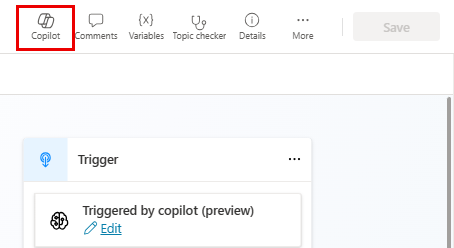
Совет
Описывая задачу для помощника, не обязательно упоминать элементы холста. Например, добавив спросить у пользователя его полное имя в узел вопросов, вам не нужно указывать ИИ спросить у пользователя его полное имя в узле вопроса.
На панели Редактировать с помощью Copilot в поле Что вы хотите сделать? опишите, что вы хотите изменить.
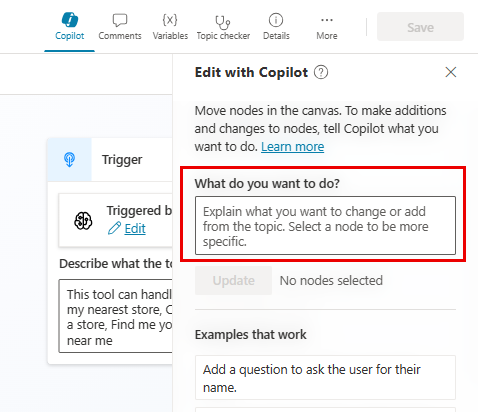
Используйте простой и понятный английский для управления ИИ, как в этих примерах:
- добавить вопрос, чтобы спросить пользователя о его дате рождения
- добавить 2 варианта сообщения ко всем вопросам в теме
- суммировать информацию, полученную от пользователя, в адаптивной карточке
Выберите Обновить.
Вы можете продолжать редактировать темы или описывать дополнительные изменения.
Если вам не нравятся изменения, выберите значок Отменить (
 ) и выберите Отменить, чтобы вернуться на одно действие назад, или выберите Отменить до последнего сохранения, чтобы вернуться к последнему сохраненному состоянию.
) и выберите Отменить, чтобы вернуться на одно действие назад, или выберите Отменить до последнего сохранения, чтобы вернуться к последнему сохраненному состоянию.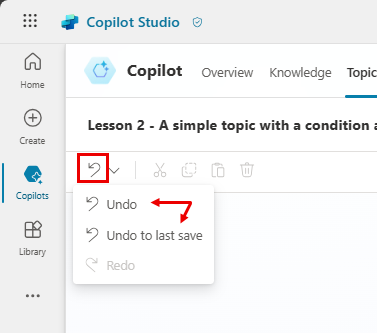
Вы можете обновить свое описание под меткой Что вы просили на панели Изменение с помощью Copilot.
Совет
Чтобы оставить отзыв об ИИ, выберите значок «Нравится» или «Не нравится» в нижней части панели Изменение с помощью Copilot.
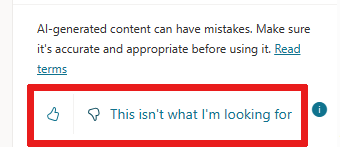 Выберите значок «Не нравится», чтобы открыть панель Отправить отзыв и добавить подробный отзыв. Мы будем использовать ваш отзыв для улучшения качества работы ИИ.
Выберите значок «Не нравится», чтобы открыть панель Отправить отзыв и добавить подробный отзыв. Мы будем использовать ваш отзыв для улучшения качества работы ИИ.
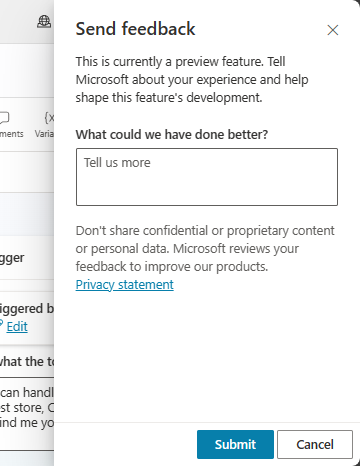
Что поддерживается
Поддержка по узлам тем
Copilot может создавать узлы Сообщение, Вопрос и Условие при создании и повторении тем. Другие типы узлов в настоящее время не поддерживаются.
Существуют некоторые ограничения на то, как Copilot Studio работает с узлами:
Copilot понимает необходимые свойства узлов Сообщение, Вопрос и Условие, такие как текст с подсказкой пользователю или соответствующие выходные переменные. Однако Copilot не понимает расширенные свойства этих узлов, такие как настройки повторного запроса и прерывания в узле вопроса.
- Вы по-прежнему можете редактировать эти свойства вручную.
Узлы Условие, созданные Copilot Studio , которые являются ответвлением темы из вопроса с множественным выбором, показывают ошибки в сгенерированных условиях.
- Вы можете устранить эти ошибки вручную.